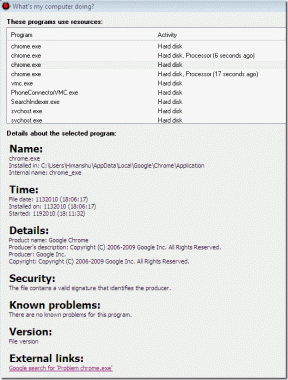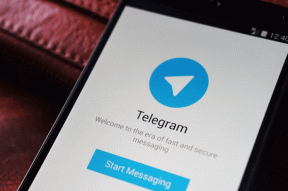כיצד להשתמש בהערות מהירות באייפון, אייפד ו-Mac
Miscellanea / / November 29, 2021
אפל מעדכנת את אפליקציות ברירת המחדל פעם בשנה עם עדכוני מערכת הפעלה מרכזיים. זה המקרה גם עם אפליקציית Notes. עם עדכוני macOS Monterey ו-iPadOS 15, החברה הוסיפה את פונקציית הערות מהירות כדי לאפשר למשתמשים לרשום הערות מבלי לפתוח את האפליקציה. הנה איך להשתמש בהערות מהירות ב-Mac, iPad ואפילו באייפון.

האם אי פעם היית במצב שבו אתה רוצה לרשום במהירות מחשבה או מספר נייד אבל אין לך את האפליקציה המתאימה לכך? כמובן, אתה תמיד יכול לפתוח את אפליקציית רישום ההערות המועדפת עליך וליצור הערה חדשה. אבל זה לא העניין כאן. אתה עלול לפספס את הרגע הזה עד שתפתח אפליקציה כדי לכתוב הערה.
ההערות המהירות של אפל יכולות להציל אותך ממצבים כאלה. עם macOS Monterey ו-iPadOS 15, משתמשים יכולים לרשום הערות במהירות באפליקציית הערות המוגדרת כברירת מחדל מבלי לפתוח את האפליקציה. הנה איך.
גם על Guiding Tech
השתמש בהערות מהירות ב-Mac
הפונקציה Quick Notes זמינה רק עבור מחשבי Mac עם macOS Monterey או יותר. הנה איך להשתמש בו.
שלב 1: אתה יכול לרחף עם הסמן בפינה השמאלית התחתונה.
שלב 2: תראה חלון קופץ של הערה מהירה.

שלב 3: לחץ עליו ו-macOS תפתח חלון הערות קטן כדי לרשום הערה.

שלב 4: הוסף כותרת, רשום ולחץ על כפתור הסגירה בחלק העליון.

Quick Notes ב-Mac אינו פתרון barebones. אתה יכול להשתמש בכל פונקציות עריכת הטקסט הזמינות בחלק הראשי אפליקציית הערות. אפשר לערוך את הטקסט במספר סגנונות טקסט, ליצור רשימה, טבלה ואפילו להוסיף קישור אינטרנט.
בכל פעם שאתה פותח את ההערות המהירות ב-Mac, הוא יפתח את אותה הערה שיצרת לפני זמן מה. מה אם אתה רוצה לרשום עוד פתק מהיר?
במקרה זה, עליך לפתוח את אפליקציית Notes ב-Mac. תראה את הקטע 'הערות מהירות' בסרגל הצד השמאלי. לחץ לחיצה ימנית על הפתק והעבר אותו לחשבון iCloud שלך.

Quick Notes תציע כעת פתק נקי לרשום הערות. כמו כן, iCloud יסנכרן את כל ההערות המהירות שלך בין מכשירים מחוברים.
גם על Guiding Tech
השתמש בהערות מהירות באייפון
אין דרך ישירה להשתמש בהערות מהירות באייפון. אפל הוסיפה מתג הערות במרכז הבקרה כדי לאפשר למשתמשים ליצור הערה מהירה תוך כדי תנועה.
כברירת מחדל, זה מושבת. עליך להפעיל אותו מתפריט ההגדרות. הנה איך.
שלב 1: פתח את אפליקציית ההגדרות באייפון.
שלב 2: עבור אל מרכז הבקרה > פקדים נוספים.


שלב 3: הקש על הסמל + לצד ההערות.
שלב 4: זה ייכלל בתפריט מרכז הבקרה.

עכשיו אתה יכול להחליק למעלה מהפינה הימנית העליונה ולחשוף את מרכז הבקרה באייפון. הקש על מתג הערות, וזה יעביר אותך למקטע כתיבת הערות. צור הערה עם אפשרויות עריכת טקסט עשיר וחזור למסך הבית.

ההערות שנוספו לא יאוחסנו בקטע הערות מהירות. זוהי הדוגמה המושלמת לאפליקציות ברירת המחדל של אפל המנצלות את האינטגרציה ברמת מערכת ההפעלה. אפל לא מאפשרת שום דבר אפליקציה אחרת לרישום הערות כדי להוסיף בורר במרכז הבקרה.
השתמש בהערות מהירות ב-iPad
הפונקציה Quick Notes הכי הגיונית באייפד. מי שמשתמש ב-iPad עם iPadOS 15 יכול להשתמש בעיפרון של Apple כדי לרשום הערות מהירות תוך כדי תנועה.
שלב 1: קח את עיפרון התפוח ורחף אותו מעל הפינה הימנית התחתונה.
שלב 2: יופיע חלון קופץ המציין הערה מהירה.

שלב 3: לחץ עליו, והוא יפתח חלון הערה מהיר כדי לרשום הערה.
השתמש בעיפרון Apple שלך וצור הערה בכתב יד באייפד. פתח את אפליקציית ההערות ב-iPad וגש להערות המהירות שלך מהסרגל הצדדי השמאלי. אתה יכול להעביר את ההערות האלה לתיקיה ב-Apple Notes.
גם על Guiding Tech
רשום הערות תוך כדי תנועה
אפל כללה גם תמיכה בתגים באפליקציית Notes על כל החומרה. כך, למשל, אתה יכול ליצור תג #quicknote ולהוסיף אותו יחד עם כל ההערות המורכבות באמצעות Quick Notes. כך תוכלו לזהות ולנהל הערות כאלה בקלות באמצעות תגים.
אנו מקווים לראות יישום דומה באייפון כדי ליצור הערה מהירה. מרכז הבקרה בסדר, אבל משהו כמו תנועת הערה מהירה מהפינה הימנית התחתונה באייפון יכול להועיל למשתמשים.